Cómo apagar Time Machine en una Mac
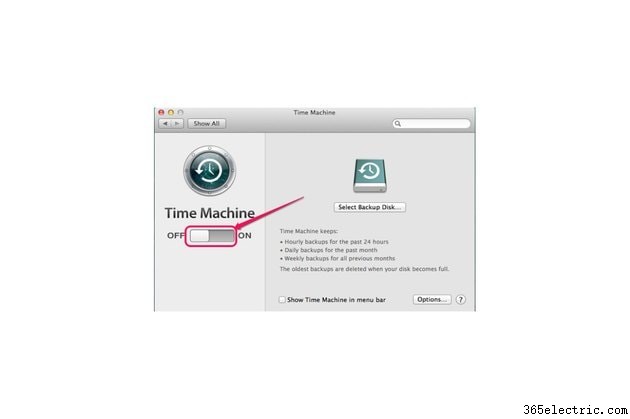
Es posible que Time Machine no le resulte útil si no tiene una unidad externa para almacenar sus archivos respaldados o si realiza copias de seguridad manuales de archivos importantes. Puede desactivarlo en Configuración, e incluso después de haber desactivado la función de copia de seguridad automática de Time Machine, aún puede usarla para hacer una copia de seguridad de sus archivos manualmente.
Paso 1
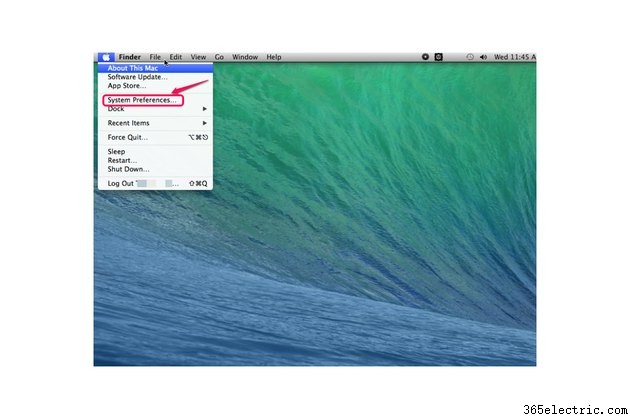
Haga clic en el icono de Apple en la esquina superior izquierda de la pantalla y elija "Preferencias del sistema" en la lista desplegable.
Paso 2

Haga clic en el icono "Máquina del tiempo".
Paso 3
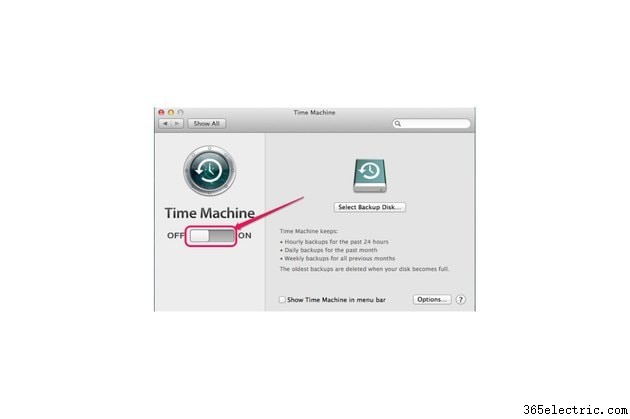
Haz clic en el control deslizante para desactivar Time Machine.
Consejo
Time Machine proporciona una opción llamada "Mostrar Time Machine en la barra de menú" que le permite acceder fácilmente a Time Machine sin tener que ir a Configuración.
Desactivar Time Machine no significa que ya no puedas hacer una copia de seguridad de tus archivos. Aunque no hará una copia de seguridad automática de sus archivos en momentos específicos, puede hacer una copia de seguridad de los archivos manualmente en Time Machine haciendo clic en el ícono "Time Machine" en la barra de menú y seleccionando "Hacer copia de seguridad ahora".
En lugar de apagar Time Machine por completo, puede configurarlo para que respalde solo ciertos archivos que son importantes para usted o para excluir archivos grandes haciendo clic en el botón "Opciones" en la ventana de Time Machine. Es posible que desee excluir archivos que nunca cambian, como música, video o imágenes, para que no se copien repetidamente sin motivo alguno.
Advertencia
Si usa Time Machine para hacer una copia de seguridad manual de sus archivos y desea almacenarlos en una unidad externa con un formato no compatible, como NTFS, puede borrar la unidad y volver a formatearla. Realice una copia de seguridad de los archivos en el disco externo antes de formatear, ya que se perderán durante el proceso (consulte la referencia 1)
- ·Cómo desactivar la alarma en un iHome
- ·Cómo desactivar SAP
- ·Cómo desactivar Infocus X1
- ·Cómo desactivar la TV móvil
- ·Cómo activar un iPhone Off & En a una hora determinada
- ·Cómo desactivar la alarma en un iHome
- ·Cómo desactivar Time Warner Voice Mail
- ·Cómo apagar y encender un iPhone a una hora específica
